Πώς να διορθώσετε μια οθόνη αφής Windows 8.1 που δεν ανταποκρίνεται
Microsoft παράθυρα 8 / / March 17, 2020
Τελευταία ενημέρωση στις
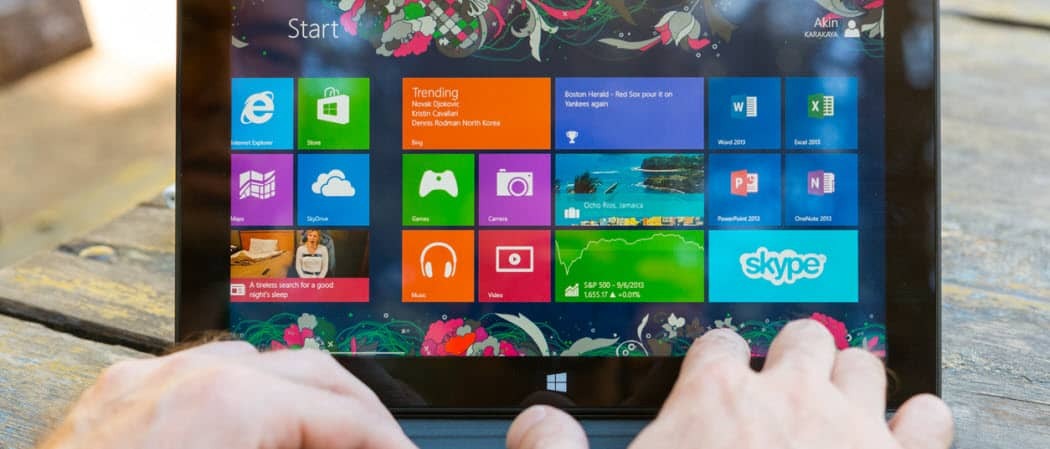
Αν έχετε μια οθόνη αφής που εκτελεί Windows 8.1, ενδέχεται να υπάρχουν στιγμές που η οθόνη αφής δεν λειτουργεί σωστά. Ακολουθούν μερικές συμβουλές για να το διορθώσετε.
Υπάρχουν πολλές συσκευές αφής που εκτελούν Windows 8.1 - από μικρότερα 7 "σε all-in-one, και φυσικά το Επιφάνεια της Microsoft. Εάν χρησιμοποιείτε το σύγχρονο περιβάλλον πολύ, μερικές φορές μπορεί να μην ανταποκρίνεται στην αφή ή να σταματάει να εργάζεται εξ ολοκλήρου.
Εδώ είναι μια ματιά σε μερικά πράγματα που μπορείτε να κάνετε για να το διορθώσετε.
Fix Windows 8.1 οθόνη αφής
Πρώτον, εδώ είναι μια ματιά σε μερικά απλά πράγματα που μπορείτε να κάνετε. Το γράσο και η βρωμιά που συσσωρεύονται στην οθόνη μπορεί να επηρεάσουν τους αισθητήρες, προκαλώντας την λιγότερο ευαίσθητη απόκριση. Έτσι, εάν έχετε μια βρώμικη οθόνη, φροντίστε να το καθαρίσετε.
Χρησιμοποιήστε ένα πανί μικροϊνών - συνήθως έρχεται με το δισκίο σας ή εάν φοράτε γυαλιά που πιθανόν να έχετε. Χρησιμοποιήστε το για να πετύχετε το μεγαλύτερο μέρος της βρωμιάς ή των θραυσμάτων από την οθόνη - αλλά μην χρησιμοποιείτε υπερβολική πίεση.
Για επίμονα μουτζουράκια, μην χρησιμοποιείτε αλκοόλ ή σαπούνι, αλλά αντ 'αυτού πάρτε ένα κενό μπουκάλι ψεκασμού και γεμίστε το με ίσα μέρη απεσταγμένου νερού και ξιδιού. Ψεκάστε το μείγμα πάνω στο πανί και συνεχίστε να το σκουπίζετε.

Εάν είστε βέβαιοι ότι η οθόνη είναι καθαρή, επανεκκινήστε τη συσκευή. Ναι, αυτό μπορεί να είναι ενοχλητικό και δεν θέλετε πάντα να κάνετε επανεκκίνηση μόνο για να διορθώσετε την οθόνη σας, αλλά είναι εύκολο και αυτό είναι όλο που μπορεί να χρειαστεί για να το διορθώσετε.
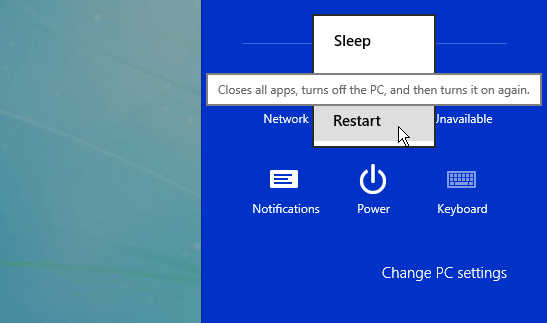
Εάν το πρόβλημα επιμένει, δοκιμάστε να ενημερώσετε ή να εγκαταστήσετε ξανά τα προγράμματα οδήγησης. Στην πραγματικότητα, πριν κάνετε αυτό, βεβαιωθείτε ότι έχετε όλες τις τελευταίες ενημερώσεις των Windows.
Από την οθόνη "Έναρξη" τύπος:διαχειριστή της συσκευής και να επεκτείνουν τις Συσκευές Διεπαφής Ανθρώπου. Βρείτε το πρόγραμμα οδήγησης οθόνης αφής και κάντε δεξί κλικ και επιλέξτε Ενημέρωση λογισμικού προγράμματος οδήγησης. Εναλλακτικά, μπορείτε να απεγκαταστήσετε το πρόγραμμα οδήγησης, να επανεκκινήσετε τη συσκευή σας και να επανεγκαταστήσετε το πρόγραμμα οδήγησης.
Μπορείτε επίσης να μεταβείτε στον ιστότοπο του κατασκευαστή για να δείτε εάν διαθέτει ενημερωμένο πρόγραμμα οδήγησης για το μοντέλο της συγκεκριμένης συσκευής σας.
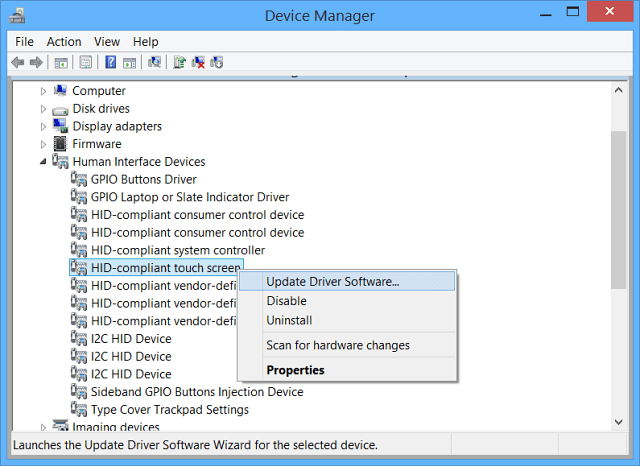
Κάντε αναζήτηση και στις δύο επιλογές στην παρακάτω οθόνη. Όταν επιλέγετε την τοπική μονάδα δίσκου, βεβαιωθείτε ότι έχετε την επιλογή να συμπεριλάβετε τους υποφακέλους που έχουν επιλεγεί.
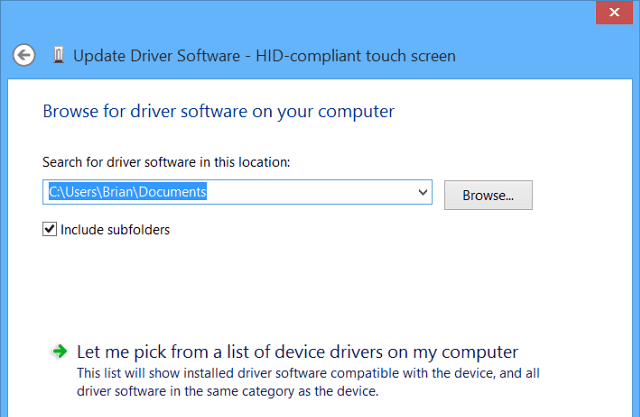
Εάν εξακολουθεί να μην λειτουργεί σωστά, δοκιμάστε να χρησιμοποιήσετε το παράθυρα 8 ενσωματωμένο εργαλείο βαθμονόμησης. Ανοίξτε την Αναζήτηση και τύπος:μετρώ την διάμετρο και, στη συνέχεια, επιλέξτε Βαθμονόμηση της οθόνης για είσοδο με στυλό ή άγγιγμα.
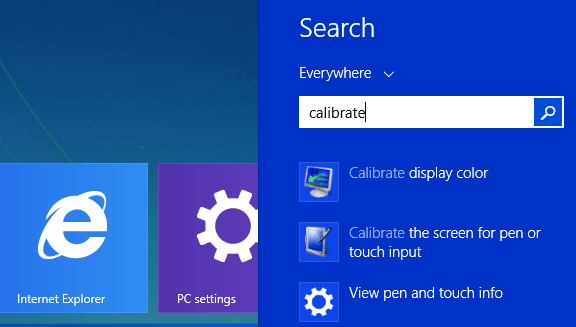
Από εκεί μπορείτε να κάνετε κλικ στο κουμπί Calibrate (Βαθμονόμηση) ή στο κουμπί Reset (Επαναφορά), εφόσον δεν είναι γκρι. Δοκιμάστε μία ή και τις δύο - η βαθμονόμηση είναι εύκολη, απλώς ακολουθήστε τις οδηγίες στην οθόνη - απλά πατήστε ένα σύμβολο συν κάθε φορά που μετακινείται στην οθόνη.
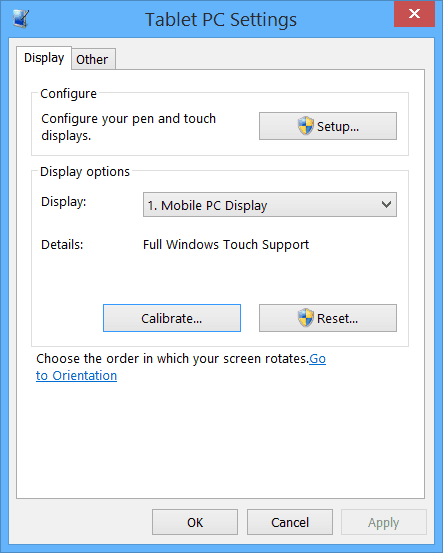
Ας ελπίσουμε ότι μία από αυτές τις συμβουλές θα λειτουργήσει για σας. Εάν εξακολουθείτε να αντιμετωπίζετε προβλήματα με την οθόνη, ίσως είναι καιρός να το επαναφέρετε και ελπίζετε ότι εξακολουθεί να είναι υπό εγγύηση.
Στη συνέχεια, ίσως μου χάσει μια συμβουλή ή ένα τέχνασμα για να φτάσω στην οθόνη αφής. Αν το έκανα, αφήστε ένα σχόλιο παρακάτω και πείτε μας για αυτό!



